Wie fügt man eine gleitende Durchschnittslinie in ein Excel-Diagramm ein?
Wir haben bereits über die Berechnung des gleitenden Durchschnitts für eine Liste von Daten in Excel gesprochen, aber wissen Sie, wie man eine gleitende Durchschnittslinie in ein Excel-Diagramm einfügt? Tatsächlich bietet das Excel-Diagramm eine extrem einfache Funktion, um dies zu erreichen.
Gleitende Durchschnittslinie in ein Excel-Diagramm einfügen
Gleitende Durchschnittslinie in ein Excel-Diagramm einfügen
Angenommen, Sie haben ein Säulendiagramm in Excel erstellt, wie im folgenden Screenshot gezeigt. Sie können ganz einfach eine gleitende Durchschnittslinie in das Säulendiagramm einfügen, wie folgt:
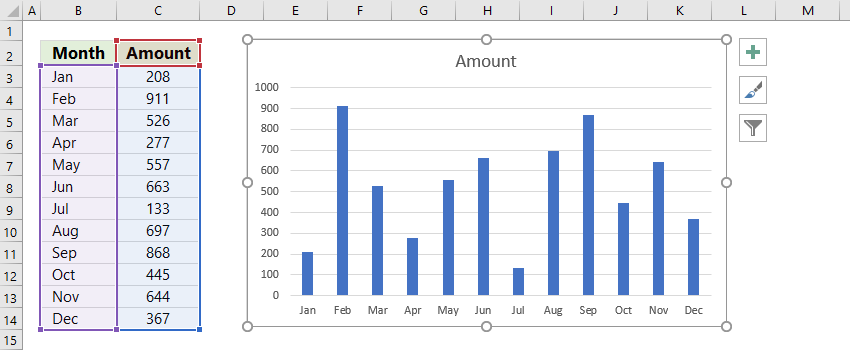
Klicken Sie auf das Säulendiagramm, um die Diagrammtoolszu aktivieren, und klicken Sie dann auf Entwurf > Diagrammelement hinzufügen > Trendlinie > Gleitender Durchschnitt. Siehe Screenshot:

Hinweis: Wenn Sie Excel 2010 oder frühere Versionen verwenden, klicken Sie bitte auf das Diagramm, um die Diagrammtools zu aktivieren, und klicken Sie dann auf Layout > Trendlinie > Zwei-Perioden-Gleitender Durchschnitt.
Jetzt wird die gleitende Durchschnittslinie sofort im Säulendiagramm hinzugefügt. Siehe Screenshot:

Hinweis: Wenn Sie den Zeitraum der gleitenden Durchschnittslinie ändern möchten, doppelklicken Sie bitte auf die gleitende Durchschnittslinie im Diagramm, um den Bereich Trendlinienformat zu öffnen, klicken Sie auf das Symbol Trendlinienoptionen und ändern Sie dann den Zeitraum nach Bedarf. Siehe Screenshot:

Mit einem Klick eine Durchschnittslinie in ein Excel-Diagramm einfügen
Im Allgemeinen müssen wir, um eine Durchschnittslinie in ein Diagramm in Excel einzufügen, den Durchschnittswert ermitteln und eine Durchschnittsspalte im Quelldatenbereich hinzufügen, dann eine neue Datenserie im Diagramm hinzufügen und den Diagrammtyp der neuen Datenserie in Linie ändern. Zu kompliziert! Hier können Sie die Funktion Linie zum Diagramm hinzufügen von Kutools für Excel verwenden, um mit nur einem Klick eine Durchschnittslinie für ein Diagramm hinzuzufügen!
Kutools für Excel - Verleihen Sie Excel mit über 300 essenziellen Tools einen echten Schub. Nutzen Sie dauerhaft kostenlose KI-Funktionen! Holen Sie es sich jetzt
Verwandte Artikel:
Die besten Produktivitätstools für das Büro
Stärken Sie Ihre Excel-Fähigkeiten mit Kutools für Excel und genießen Sie Effizienz wie nie zuvor. Kutools für Excel bietet mehr als300 erweiterte Funktionen, um die Produktivität zu steigern und Zeit zu sparen. Klicken Sie hier, um die Funktion zu erhalten, die Sie am meisten benötigen...
Office Tab bringt die Tab-Oberfläche in Office und macht Ihre Arbeit wesentlich einfacher
- Aktivieren Sie die Tabulator-Bearbeitung und das Lesen in Word, Excel, PowerPoint, Publisher, Access, Visio und Project.
- Öffnen und erstellen Sie mehrere Dokumente in neuen Tabs innerhalb desselben Fensters, statt in neuen Einzelfenstern.
- Steigert Ihre Produktivität um50 % und reduziert hunderte Mausklicks täglich!
Alle Kutools-Add-Ins. Ein Installationspaket
Das Kutools for Office-Paket bündelt Add-Ins für Excel, Word, Outlook & PowerPoint sowie Office Tab Pro und ist ideal für Teams, die mit mehreren Office-Anwendungen arbeiten.
- All-in-One-Paket — Add-Ins für Excel, Word, Outlook & PowerPoint + Office Tab Pro
- Ein Installationspaket, eine Lizenz — in wenigen Minuten einsatzbereit (MSI-kompatibel)
- Besser gemeinsam — optimierte Produktivität in allen Office-Anwendungen
- 30 Tage kostenlos testen — keine Registrierung, keine Kreditkarte erforderlich
- Bestes Preis-Leistungs-Verhältnis — günstiger als Einzelkauf der Add-Ins